How To: Maak een USB Alleen lezen
Handleiding: zo maakt u een USB-stick alleen-lezen (read-only) voor maximale veiligheid
How To: Maak een USB alleen-lezen (read-only)
Er zijn twee manieren om een USB-stick alleen-lezen te maken. Eén manier is een universele oplossing en 100% permanent; de andere manier is pc-specifiek en een goed afschrikmiddel. Met “100% permanent” bedoelen we dat de USB-stick op alle computers (Mac, Windows, Linux, etc.) alleen-lezen is (schrijfbeveiligd) en dat deze status niet kan worden gewijzigd. De andere methode markeert een USB-apparaat als alleen-lezen in relatie tot de pc waarop het is aangesloten; op die specifieke computer blokkeert het alle schrijfopdrachten naar het apparaat.
Meestal wil een IT-manager of content-eigenaar een USB-stick alleen-lezen maken zodat bestanden niet kunnen worden verwijderd of de drive niet kan worden geformatteerd. Een andere reden is om ervoor te zorgen dat de oorspronkelijke bestanden ongewijzigd blijven en niet kunnen worden gemanipuleerd. Tot slot is het slim om USB’s alleen-lezen te hebben zodat virussen niet op de stick kunnen springen en zich mogelijk verspreiden naar andere computers.
Methode 1 (pc-specifiek): Windows DiskPart
We beginnen met de minder permanente manier omdat deze eenvoudiger is en geen specifieke hardware vereist. Je hebt een Windows 7-machine of hoger nodig. Met het DiskPart-hulpprogramma kunnen we schijven beheren, zoals het instellen van schrijfbeveiliging.
- Sluit de USB-stick aan op je Windows-computer.
- Open het Startmenu en typ in het zoekveld: cmd (voer de opdrachtprompt uit als administrator).

- Navigeer naar de C-root in de opdrachtprompt door cd\ te typen.
- Typ diskpart en druk op Enter.
- Typ list disk en druk op Enter.
Zoek nu de USB-stick die is aangesloten op je pc. Meestal is dit Disk 1.
- Selecteer de gewenste schijf: select disk 1
- Stel de schijf in als alleen-lezen: attributes disk set readonly
- DiskPart bevestigt de wijziging. Typ vervolgens exit.

Wat we zojuist deden, is een instelling op de Windows-machine aanbrengen om die specifieke flashdrive altijd als alleen-lezen te behandelen. Dit is dus een pc-specifieke oplossing. Gebruik je later een register-opschoonprogramma zoals “USB Scrub”, dan kan die tool de zojuist toegevoegde vermelding verwijderen en kan de gebruiker weer alles doen met de stick.
Andere pc-specifieke opties
- Bestandsattribuut “Alleen-lezen”: Je kunt een bestand op de USB op “alleen-lezen” zetten. Dit blokkeert verwijderen/bewerken op Windows, maar niet op alle systemen (Mac/Linux kunnen dit negeren).
- Formatteren naar NTFS met rechten: Niet aanbevolen; NTFS is een dynamisch bestandssysteem. Als je toch NTFS gebruikt, stel dan machtigingen zó in dat gebruikers alleen leesrechten hebben. Let op: een gebruiker met eigendomsrechten kan machtigingen overnemen en wijzigen.
Methode 2 (permanent): Schrijfbeveiliging op controller-niveau
Hoe zit het met USB-sticks die permanent alleen-lezen zijn, ongeacht welke computer je gebruikt? Dan is het alleen-lezen-kenmerk ingesteld op controller-niveau.
Concreet: de USB-controllerchip op de flashdrive “bepaalt” wat er met de data in het flashgeheugen gebeurt. Een controllerfeature kan de SCSI-schrijfopdracht naar het NAND-geheugen blokkeren. Dit maakt de USB-stick alleen-lezen op apparaatniveau—het apparaat zelf vertelt de computer wat wél en niet kan, in plaats van andersom.
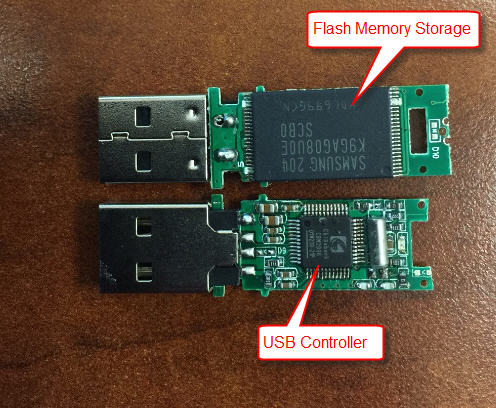
Er zijn veel USB-controllerfabrikanten met elk hun eigen commando’s om schrijfopdrachten te blokkeren. Er bestaat dus geen universele softwareoplossing die élke USB-stick permanent alleen-lezen kan maken.
Goed nieuws voor deployments
Ben je op zoek naar een manier om een set flashdrives alleen-lezen te distribueren of ze op afstand te kunnen updaten en daarna weer te vergrendelen? Er is een leverancier met een zeer nette oplossing: USB-sticks met een hardwarematige alleen-lezen-schakelaar (op controller-niveau) die je zowel via een command-line tool (voor integratie in je eigen applicatie) als via een GUI kunt bedienen. Met de command-line optie kun je in je eigen software precies bepalen wanneer je de stick ontgrendelt en weer vergrendelt.
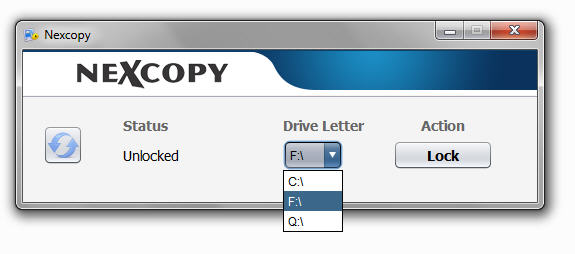

Nexcopy biedt deze drives in zowel USB 2.0- als USB 3.0-configuraties, met capaciteiten van 2GB tot 32GB en groter.
We vonden de Nexcopy-site via deze pagina: USBCopier – USB Write Protection, waar USB alleen-lezen, USB-cd-rom-partities en meer helder worden uitgelegd.
